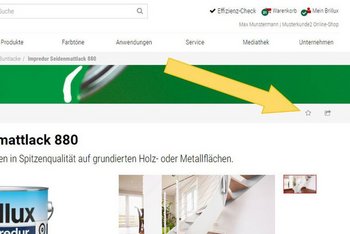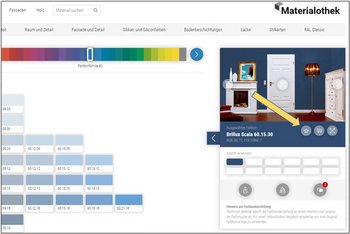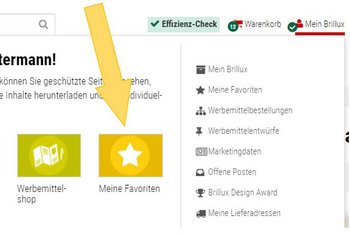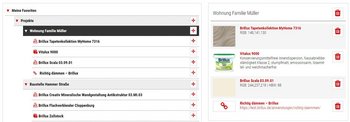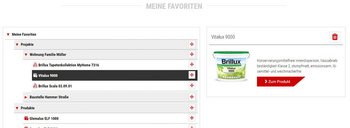Dla wszystkich użytkowników konta "Mój Brillux" Nowa funkcja na stronie: folder "ulubione"
Dzięki dostępowi do konta "Mój Brillux" mają Państwo od teraz możliwość dodawania poszczególnych zakładek do folderu ulubione i zarządzania nimi na swoim profilu.
Zamawiają Państwo często jakiś konkretny lakier? Wybrane produktu można łatwo dodać do ulubionych! Sięgają Państwo często po kartę techniczną danego produktu? Z łatwością można zapisać ją jako plik PDF w folderze ulubione. W ten sam sposób można zapisywać odcienie kolorów, oddziały, artykuły i wiele więcej.
Dodanie ulubionego elementu jest możliwe na całej stronie internetowej za pomocą symbolu gwiazdki. Aby zapisać dany element w Ulubionych, wystarczy kliknąć gwiazdkę na odpowiedniej stronie. Znajduje się ona na szarym pasku u góry strony. W obszarze biblioteki materiałów gwiazdka znajduje się bezpośrednio pod szczegółowym oknem wybranego koloru lub struktury.
Kliknięcie gwiazdki spowoduje otwarcie okna dialogowego do dodawania ulubionych. Ulubiony element można teraz zapisać w istniejącym folderze. Jeśli nie utworzono jeszcze żadnego folderu, zostanie on zapisany w folderze "Moje ulubione". W zakładce "Mój Brillux" w obszarze "Moje ulubione" można zarządzać wszystkimi zapisanymi ulubionymi elementami. Za pomocą menu rozwijanego "Mój Brillux" można przejść do Zarządzania ulubionymi.
W interfejsie zarządzania klient może tworzyć własne foldery i przesuwać swoje ulubione elementy za pomocą funkcji "przeciągnij i upuść". Różne rodzaje ulubionych są oznaczone symbolami w widoku folderów. Dostępne są następujące rodzaje:
- Produkty
- Kolory i wzory z biblioteki materiałów
- Treści w mediatece
- Oddziały
- Linki
Kliknięcie folderu spowoduje jego otwarcie, a po prawej stronie listy wyświetlone zostaną zapisane w nim Ulubione elementy.
Po kliknięciu ulubionych w widoku listy po lewej stronie otwiera się odpowiedni widok szczegółowy z dalszymi informacjami. Stamtąd kolejnym kliknięciem można przejść bezpośrednio na stronę ulubionych. Na przykład do szczegółowej strony produktu w katalogu lub do koloru w teczce materiałowej.
Foldery i poszczególne Ulubione można również usuwać. Należy przy tym pamiętać, że w razie usunięcia folderu usunięte zostaną również wszystkie znajdujące się w nim ulubione.